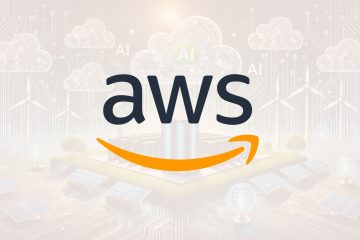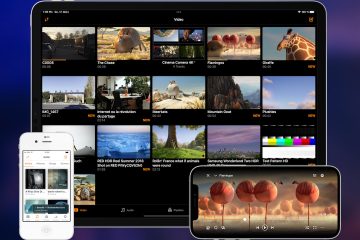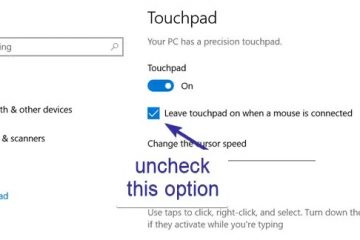Yksi syistä, miksi Microsoft Edge tekee hyvää työtä kannettavan tietokoneen akun keston suhteen, on tehokkuustila-niminen ominaisuus. Tämä tila on sisäänrakennettu Microsoft Edgeen ja otettu oletusarvoisesti käyttöön versiosta 101 alkaen vuonna 2022. Microsoftin alustavan testauksen mukaan tehokkuustila voi säästää keskimäärin 25 minuuttia akkua, mikä voi olla hyödyllistä, kun joudut hankkimaan työ on tehty eikä virtajohtoa ole lähellä. Mutta miten tehokkuustila toimii ja mitä se tekee akun käyttöiän pidentämiseksi? Ja miten kytket sen päälle tai pois, riippuen siitä, mitä haluat? Lue tämä artikkeli ja löydä kaikki etsimäsi vastaukset:
Mikä on tehokkuustila? Mitä Tehokkuustila tekee?
Tehokkuustila on ominaisuus, joka auttaa vähentämään virrankulutusta, kun selaat verkkoa Microsoft Edgen avulla. Tämän tilan tarkoituksena on säästää prosessorin ja RAM-muistin käyttöä akun käyttöiän pidentämiseksi, ja siinä on kaksi esiasetusta:
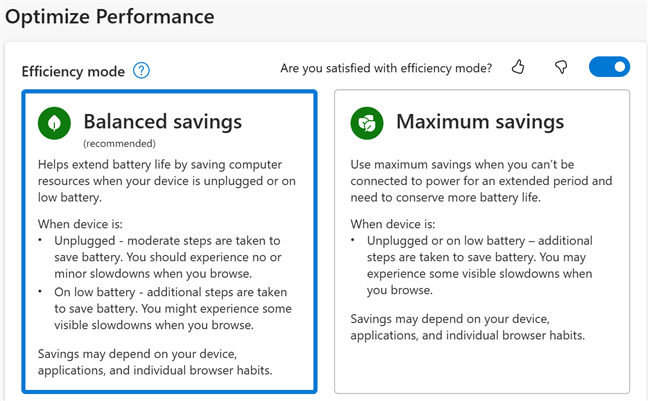 Tasapainoiset säästöt – kun tämä esiasetus on aktiivinen ja Windows-kannettavasi on irrotettu, se kestää maltillisia toimenpiteitä säästääksesi akkua, jolla ei pitäisi olla juurikaan tai ei ollenkaan vaikutusta verkkoselauksen suorituskykyyn. Taustavälilehdet, joita ei ole käytetty, laitetaan nukkumaan 30 minuutin käyttämättömyyden jälkeen. Kun Windows-kannettavan akun varaus on vähissä ja se ottaa käyttöön Energiansäästön tai Akun säästötoiminnon, Tehokkuustila vaihtuu Maksimi säästö-tilaan. Suurin mahdollinen säästö – tämä esiasetus vähentää resurssien kulutusta (CPU ja RAM) ja pidentää akun käyttöikää entisestään. Näillä muutoksilla on näkyvä vaikutus selaimesi käyttökokemukseen, mikä tekee siitä vähemmän sujuvaa ja voi heikentää videoiden näyttämistä. Taustavälilehdet laitetaan myös nukkumaan viiden minuutin käyttämättömyyden jälkeen.
Tasapainoiset säästöt – kun tämä esiasetus on aktiivinen ja Windows-kannettavasi on irrotettu, se kestää maltillisia toimenpiteitä säästääksesi akkua, jolla ei pitäisi olla juurikaan tai ei ollenkaan vaikutusta verkkoselauksen suorituskykyyn. Taustavälilehdet, joita ei ole käytetty, laitetaan nukkumaan 30 minuutin käyttämättömyyden jälkeen. Kun Windows-kannettavan akun varaus on vähissä ja se ottaa käyttöön Energiansäästön tai Akun säästötoiminnon, Tehokkuustila vaihtuu Maksimi säästö-tilaan. Suurin mahdollinen säästö – tämä esiasetus vähentää resurssien kulutusta (CPU ja RAM) ja pidentää akun käyttöikää entisestään. Näillä muutoksilla on näkyvä vaikutus selaimesi käyttökokemukseen, mikä tekee siitä vähemmän sujuvaa ja voi heikentää videoiden näyttämistä. Taustavälilehdet laitetaan myös nukkumaan viiden minuutin käyttämättömyyden jälkeen. 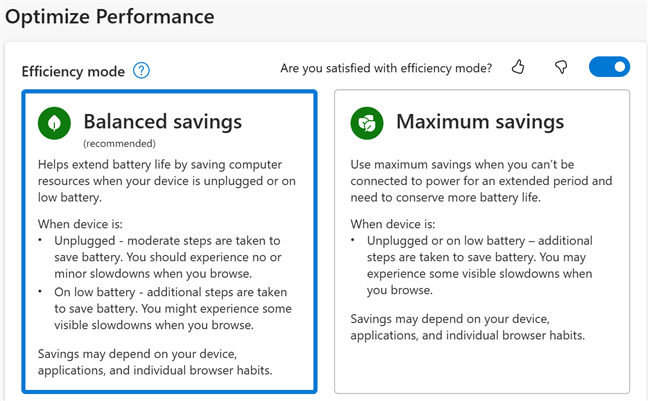
Microsoftin tehokkuustilan esiasetukset Edge
Milloin tehokkuustila otetaan käyttöön?
Tehokkuustila on saatavilla kaikissa Microsoftissa Edge-versiot tietokoneille, ja se toimii Windowsissa, macOS:ssä ja Linuxissa. Jos jätät sen oletusasetukset ennalleen, se aktivoituu seuraavasti:
Windowsissa se aktivoidaan tasapainotetun säästön esiasetuksen avulla aina, kun irrotat kannettavan tietokoneen. Sen Enimmäissäästöasetus otetaan käyttöön, kun otat Virransäästön käyttöön Windows 10:ssä (yleensä kun akku saavuttaa 20 %) tai kun Virransäästö aktivoidaan Windows 11:ssä (kun akun varaus on 30 %). Jos käyttäjä ottaa Virransäästön tai Virransäästön käyttöön manuaalisesti, Suurin säästö otetaan käyttöön myös Microsoft Edgessä. MacOS:ssa tämä ominaisuus toimii samalla tavalla kuin Windows: se on aktiivinen käyttämällä Balanced Savings-toimintoa joka kerta, kun irrotat MacBookin, ja Suurin säästö aktivoituu, kun akun varaustaso saavuttaa 20 %. Microsoftin mukaan Linuxissa tehokkuustila on oletuksena pois päältä, ja käyttäjät voivat aktivoida sen manuaalisesti. Asiat ovat kuitenkin saattaneet muuttua tämän ominaisuuden käyttöönoton jälkeen. Valitettavasti minulla ei ole kannettavaa Linuxia testatakseni tehokkuustilan toimintaa. Jos teet niin, käy läpi Microsoft Edgen asetukset ja jätä minulle kommentti. Päivitän tämän artikkelin vastaavasti.
Kuinka paljon tehoa tehokkuustila säästää?
Halusin nähdä, kuinka tehokas tämä akun säästöominaisuus on, joten päätin testata sitä. Otin ASUS Zenbook S 14:n, jota tarkistan näinä päivinä, ja tein skriptin, joka suorittaa JetStream 2-vertailuarvon kerran. neljän minuutin välein, kunnes akun varaus on 5 %. Sitten se sammuttaa kannettavan tietokoneen. Toistin tämän testin kahdesti:
Kerran tehokkuustilan ollessa kokonaan pois päältä Microsoft Edgen versiossa 131. Toisen kerran tehokkuustilan ollessa päällä ja asetettu käyttämään enimmäissäästöasetusta.
Kuten alla olevasta kaaviosta näkyy, kannettava tietokoneeni kesti 9 tuntia ja 12 minuuttia, kun tehokkuustila oli pois päältä, ja 9 tuntia ja 28 minuuttia, kun se oli päällä ja asetettu Maksimi säästöön.
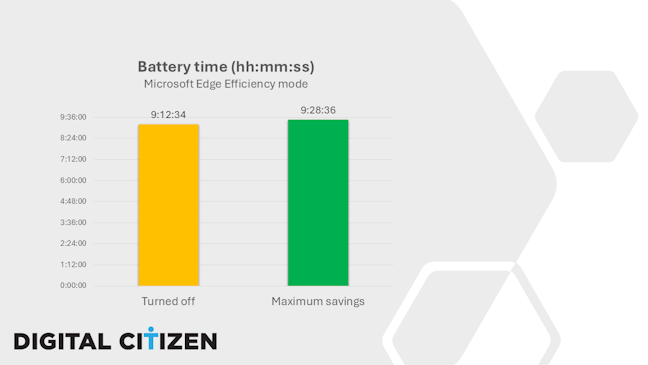
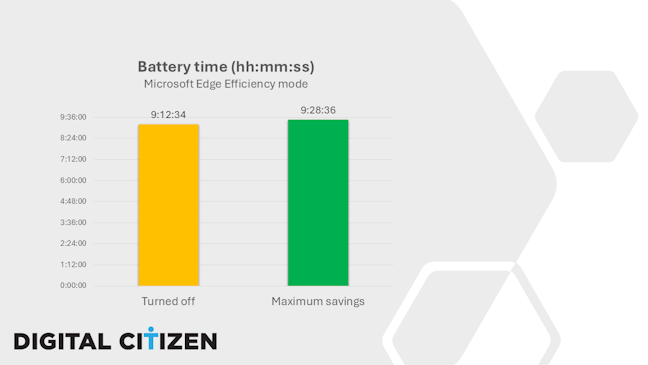
Kuinka kauan akku kestää tehokkuustilan kanssa tai ilman
Tämän lyhyen testin mukaan tehokkuustila auttoi minua saamaan lisää 14 minuuttia akun käyttöaikaa käytettäessä Microsoft Edgeä. Se on yksitoista minuuttia vähemmän kuin mitä Microsoft on luvannut, mutta se on silti parannus. Odotan, että kyseisellä kannettavalla tietokoneellasi nämä luvut ovat erilaisia, ja uskon, että suurin parannus näkyy todennäköisesti kannettavissa tietokoneissa, joiden akun kesto on lyhyempi, ei erittäin energiatehokkaissa tietokoneissa, kuten ASUS Zenbook S 14, jota olen käyttänyt..
Mistä Microsoft Edgen tehokkuustila löytyy
Jos haluat käyttää tehokkuustilaa ja tarkistaa, onko se päällä vai pois päältä, käynnistä ensin Microsoft Edge. Napsauta tai napauta Asetukset ja lisää-painiketta (se näyttää ellipsiltä). Voit myös painaa ALT + F-näppäimiä saadaksesi saman tuloksen. Valitse avautuvasta valikosta Asetukset.
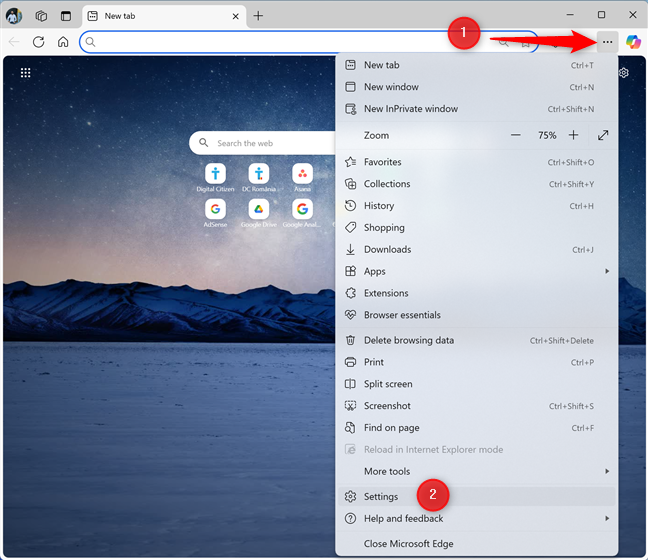
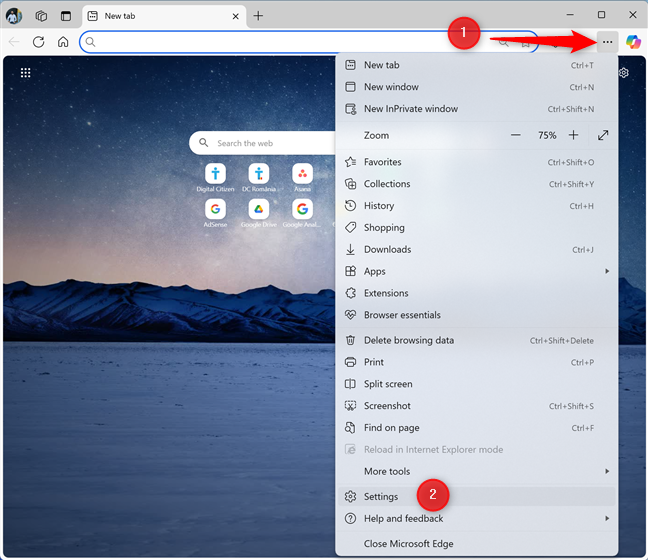
Siirry kohtaan Asetukset ja lisää > Asetukset
Vasemmalla Valitse Asetukset-välilehden puolelta Järjestelmä ja suorituskyky. Vieritä välilehden oikealla puolella alaspäin, kunnes näet Optimoi suorituskyky-osion, jossa näkyvät kaikki tehokkuustilan asetukset.
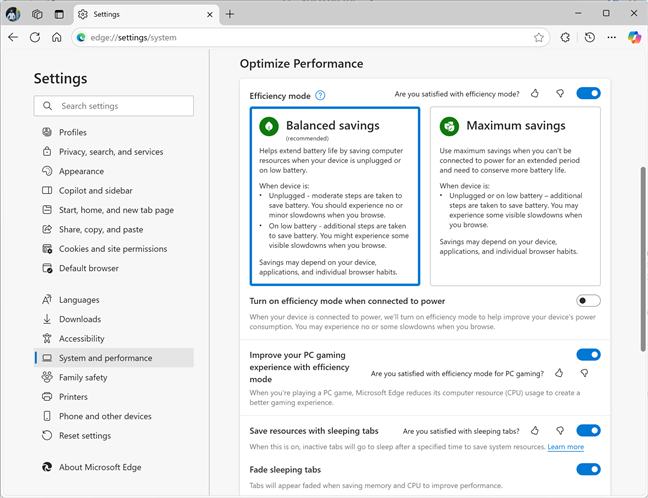
Siirry Asetukset-välilehdellä kohtaan Järjestelmä ja suorituskyky
Miten tehokkuustila poistetaan käytöstä Microsoft Edgessä
Jos haluat estää Microsoft Edgen toiminnan tehokkuustilassa, Optimoi suorituskyky-osiossa napsauta tai napauta Tehokkuustilan vieressä olevaa kytkintä.
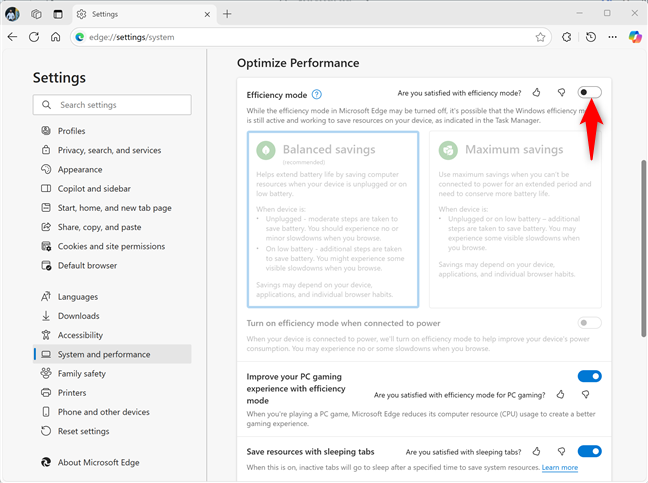
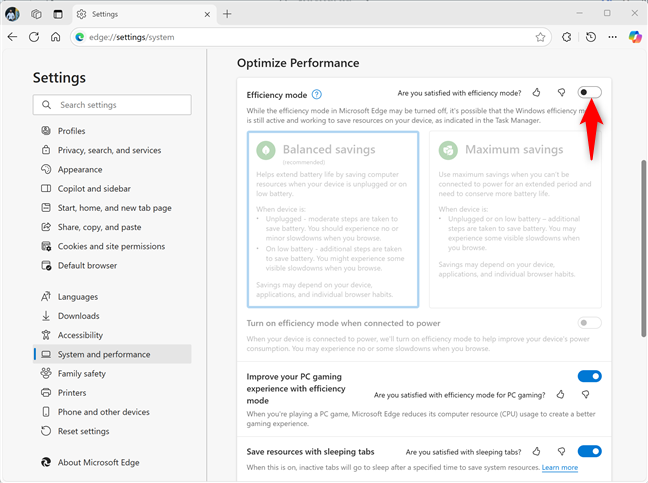
Tehokkuustilan poistaminen käytöstä Microsoft Edgessä
Tämä ominaisuus ei ole pidempään käytössä, ei edes silloin, kun Windows-kannettavasi on irrotettuna tai akun varaus on vähissä. Tämä ominaisuus voi kuitenkin olla aktiivinen, kun pelaat kannettavalla tietokoneella, mikä vähentää Microsoft Edgen käyttämiä tietokoneresursseja ja auttaa sinua saamaan paremman pelikokemuksen.
Jos Jos haluat poistaa tehokkuustilan kokonaan käytöstä, napsauta tai napauta Paranna PC-pelikokemustasi tehokkuustilan vieressä olevaa kytkintä ja sammuta se.
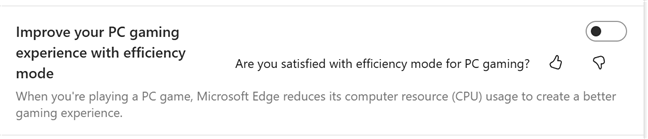
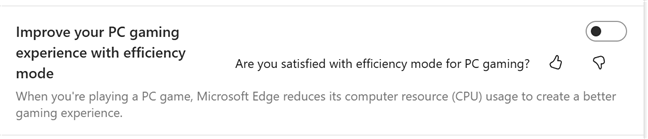
Kytke pois päältä Paranna PC-pelikokemustasi tehokkuustilan avulla
Tehokkuustilaa ei enää käytetä Microsoft Edgessä.
Miten tehokkuustila otetaan käyttöön Microsoft Edgessä
Jos olet poistanut tehokkuustilan käytöstä etkä pidä kannettavan tietokoneen akun tyhjenemisestä nopeasti, voit ottaa sen uudelleen käyttöön. Avaa Microsoft Edge, siirry kohtaan Asetukset ja lisää > Asetukset > Järjestelmä ja suorituskyky, kuten tässä oppaassa aiemmin on esitetty, ja vieritä alas kohtaan Optimoi suorituskyky.
Etsi seuraavaksi Tehokkuustilan kytkin ja napsauta tai napauta. päälle kytkeäksesi sen päälle. Valitse sitten tälle ominaisuudelle haluamasi esiasetus: Tasapainotettu säästö tai Maksimisäästö.
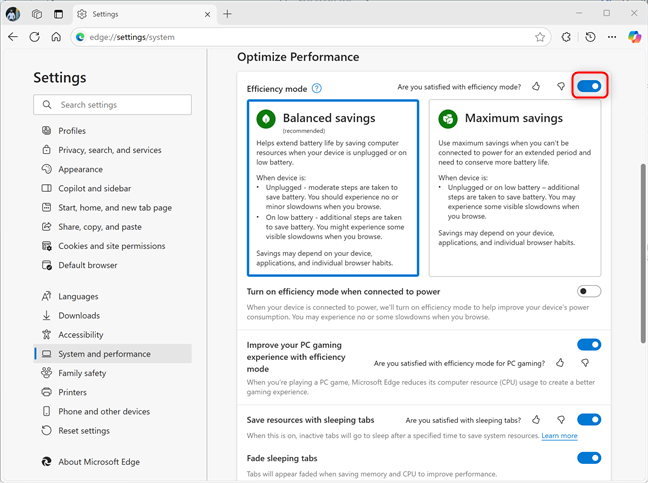
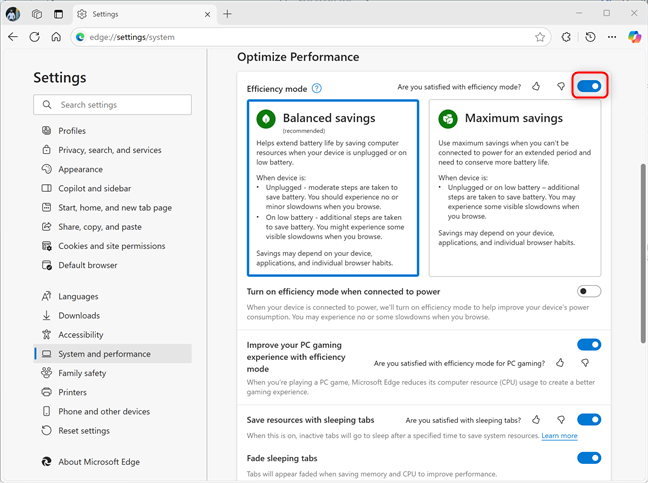
Tehokkuustilan ottaminen käyttöön Microsoft Edgessä
Jos haluat parantaaksesi Windows-kannettavan virrankulutusta, vaikka se olisi kytkettynä pistorasiaan, voit myös napsauttaa tai napauttaa kytkintä Ota tehokkuustila käyttöön, kun se on kytketty teho.
Viimeisenä mutta ei vähäisimpänä, saatat haluta ottaa sen käyttöön myös pelaamisen aikana. Napsauta tai napauta Paranna PC-pelikokemustasi tehokkuustilan vieressä olevaa kytkintä ja ota se käyttöön.
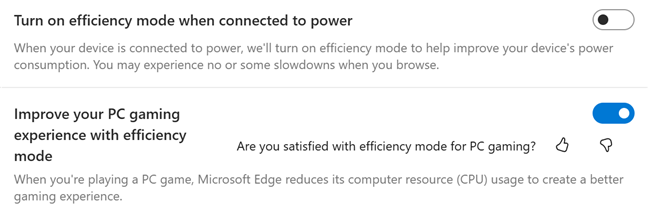
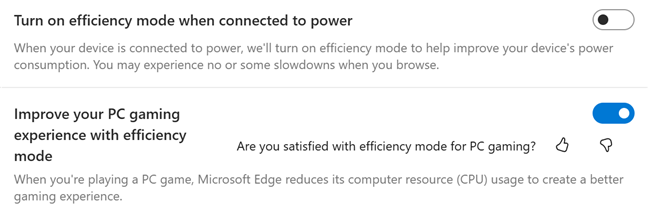
Lisätoimintojen aktivoiminen tehokkuustilassa
Olen utelias kuinka monta lukijaa ottaa molemmat asetukset käyttöön. Olen ottanut jälkimmäisen käyttöön kaikissa tietokoneissani. Entä sinä?
Miten sivusto suljetaan pois tehokkuustilasta Microsoft Edgessä
Jos haluat käyttää tehokkuustilaa, mutta et halua Jos se pyörii tietyn sivuston kanssa, joten se ei heikennä suorituskykyä sitä selatessasi, voit lisätä tämän sivuston poissulkemisluetteloon. Avaa Microsoft Edge ja siirry kohtaan Asetukset ja muut > Asetukset > Järjestelmä ja suorituskyky, kuten tässä oppaassa aiemmin on esitetty. Vieritä seuraavaksi alas kohtaan Optimoi suorituskyky ja etsi vaihtoehto Älä koskaan laita näitä sivustoja nukkumaan. Napsauta tai napauta sen vieressä olevaa Lisää.
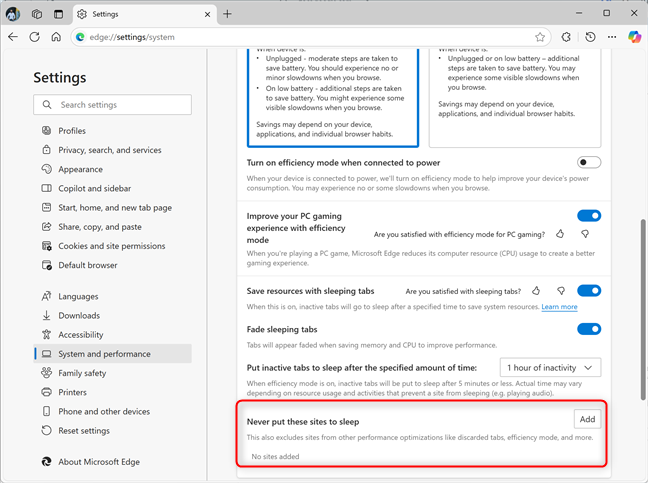
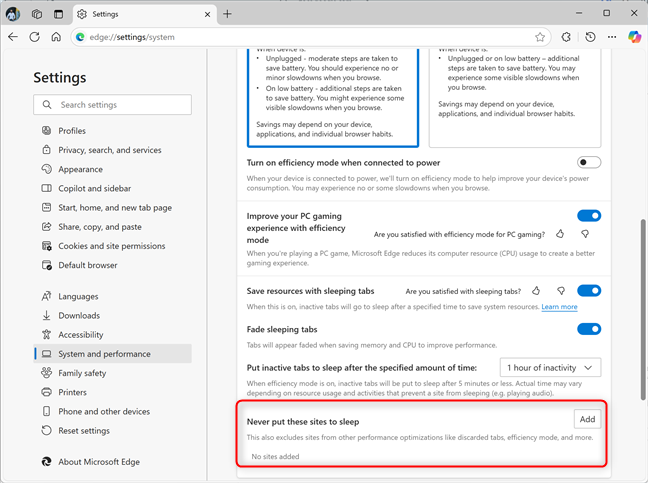
Et voi koskaan laittaa tiettyjä sivustoja nukkumaan
Pop-up näkyy, johon voit lisätä haluamasi sivuston. Voit myös nähdä esimerkin URL-osoitteen kirjoittamisesta. Kirjoita verkkosivuston osoite ja napsauta tai napauta Lisää.
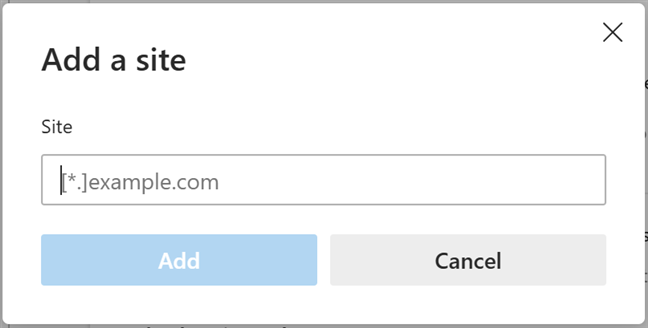
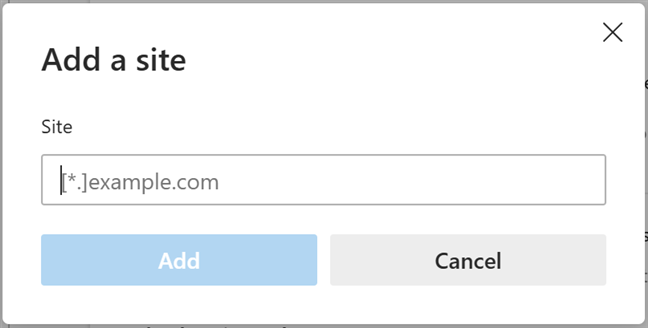
Kirjoita sen sivuston URL-osoite, jonka haluat sulkea pois tehokkuustilasta
Sivusto on lisätty poissulkemisluetteloon, ja nyt sen välilehtiä ei siirretä nukkumaan, eikä tehokkuustila heikennä suorituskykyä selaamisen aikana se.


Tehokkuustila ei vaikuta negatiivisesti näihin sivustoihin
Miten tykkäätkö käyttää tehokkuustilaa Microsoft Edgessä?
Tehokkuustila on yksi niistä ominaisuuksista, jotka erottavat Microsoft Edgen muut selaimet, joten se on energiatehokkaampi kuin Google Chrome tai Mozilla Firefox. Olen utelias, pidätkö siitä, miten se toimii, ja onko sinulla ollut ongelmia sen kanssa. En tehnyt, ja arvostan sen tarjoamaa lisäakun kestoa. Mahdollisuus työskennellä pidempään matkoilla on minulle suuri asia, varsinkin kun olen pitkällä lennolla ja haluan käyttää aikani tuottavasti. Pidätkö siitä, miten se toimii, vai onko sinulla ollut ongelmia tehokkuustilan kanssa ja päättänyt sammuttaa sen? Kommentoi alla olevilla vaihtoehdoilla ja kerro minulle.